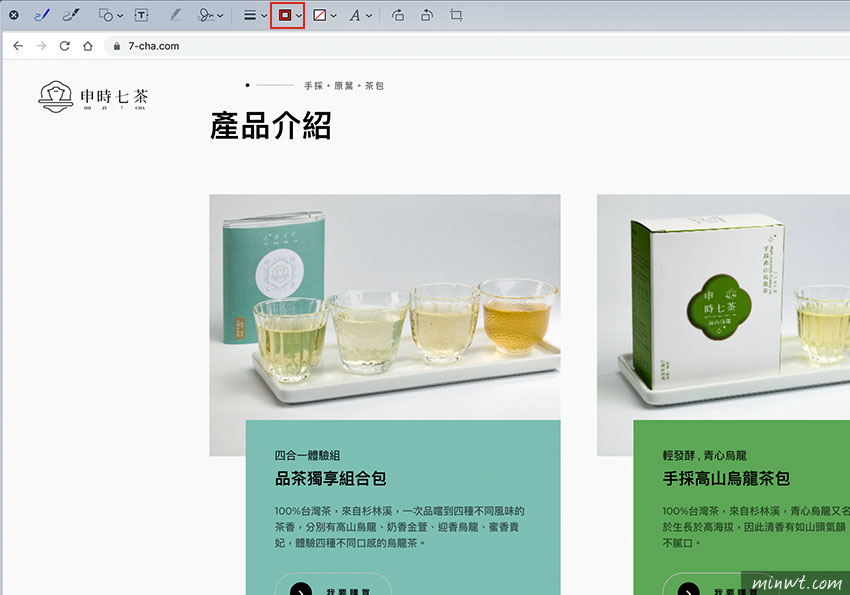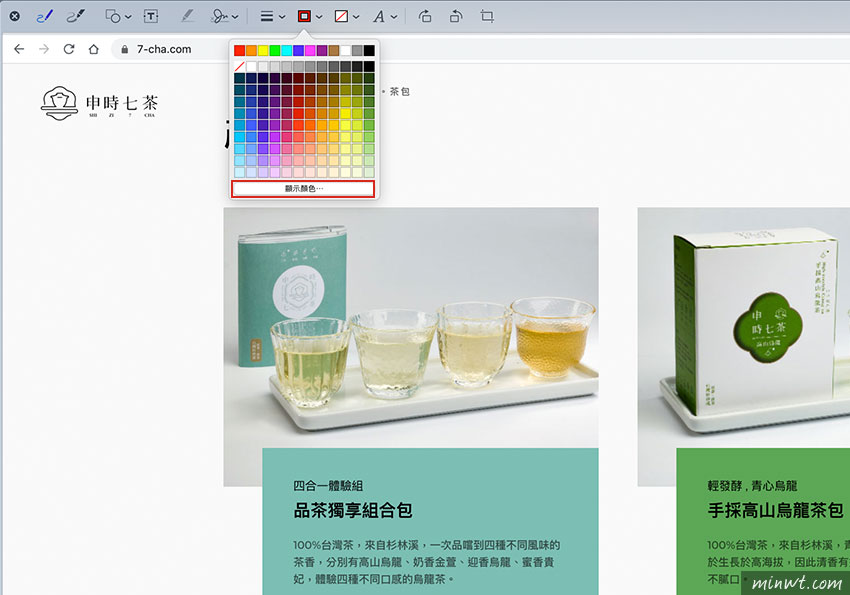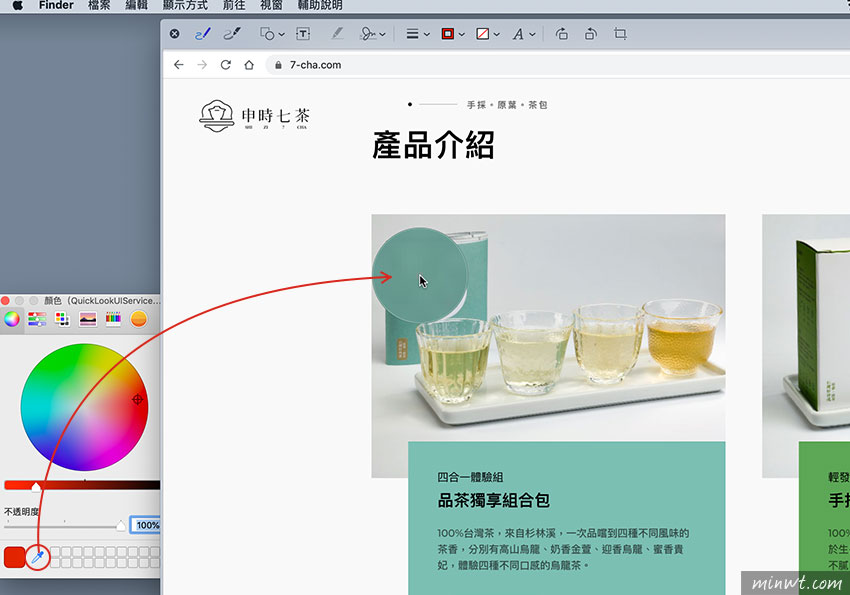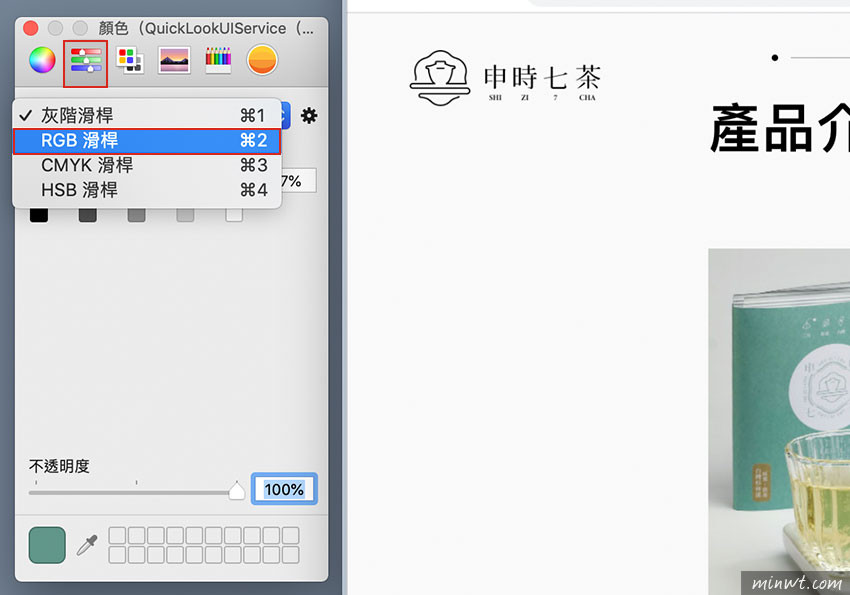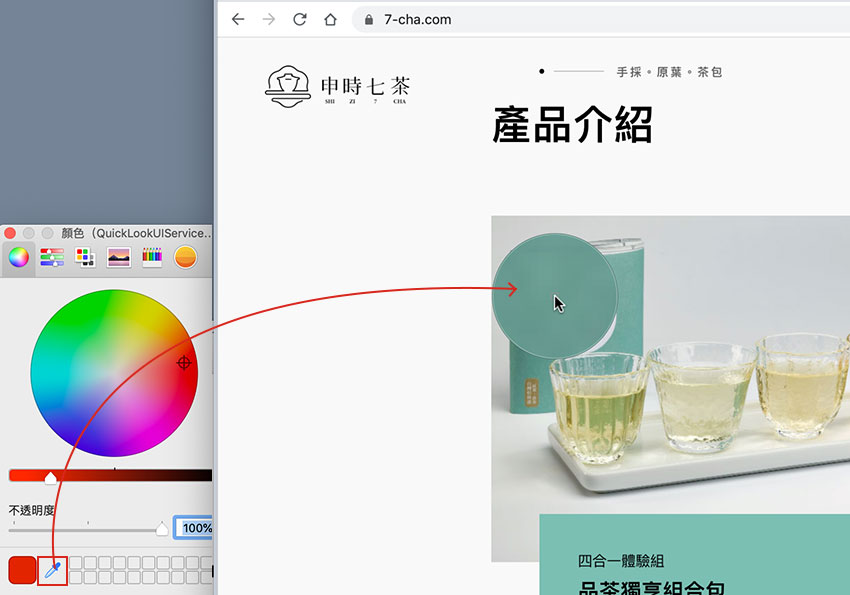
Step1
雙響圖片開啟預覽程式,接著再點上方的色塊圖示。
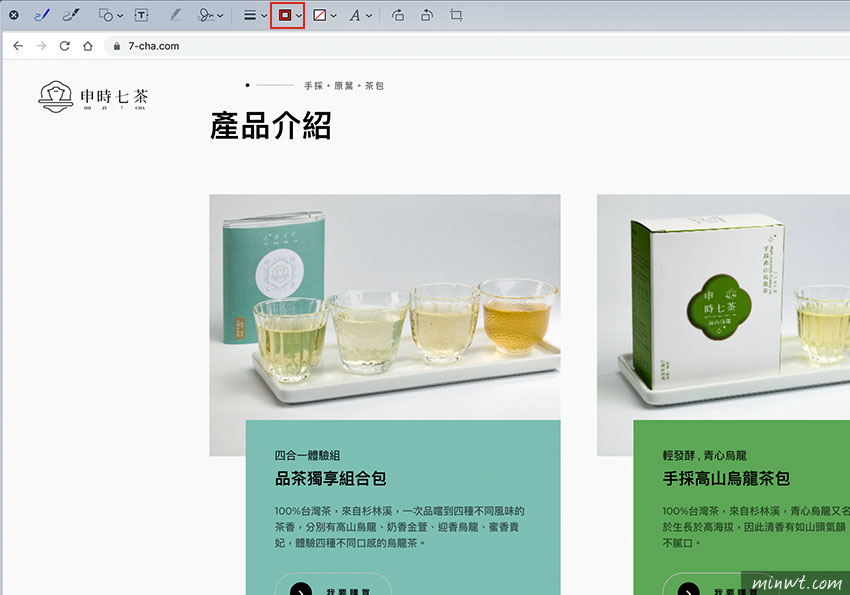
Step2
開啟色版後,再點下方的「顯示顏色」。
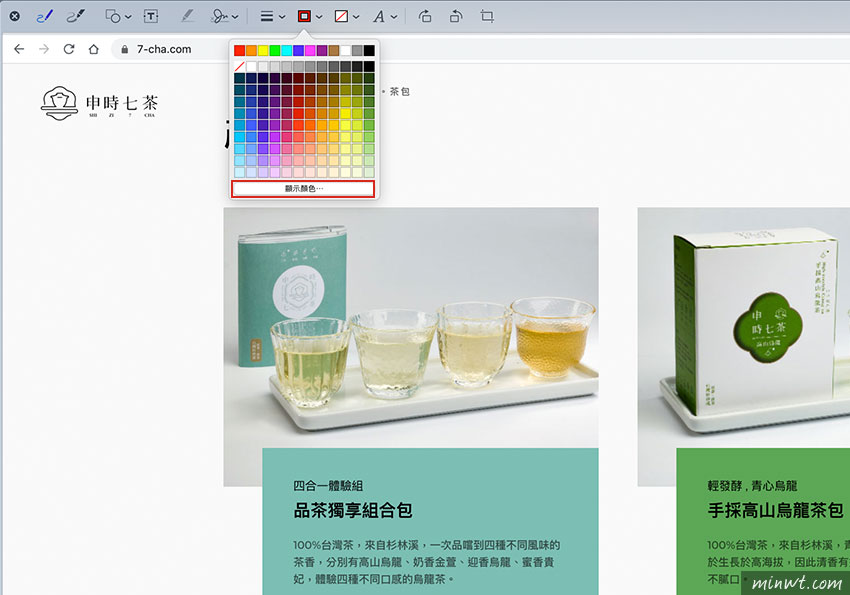
Step3
接著點下方的「滴管」工具,對著要取得的顏色,色塊點一下。
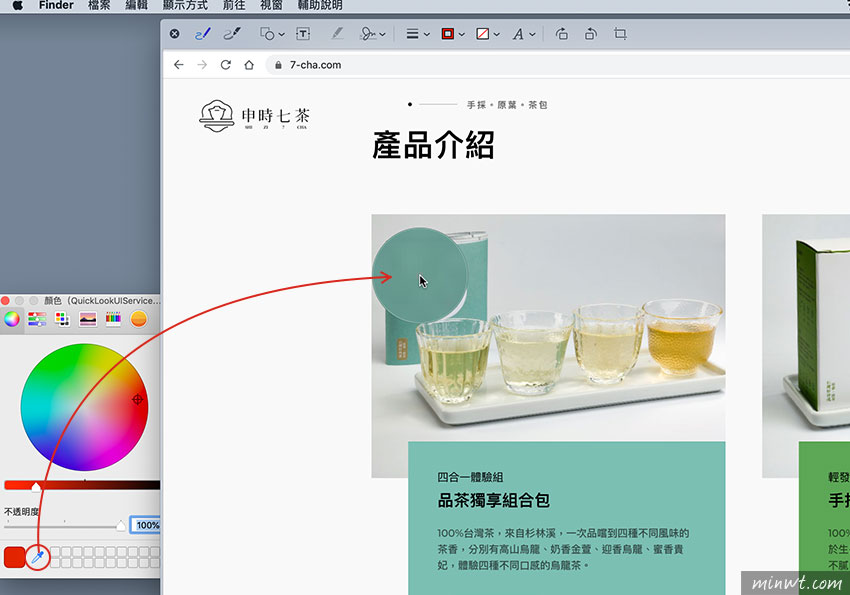
Step4
取得到顏色後,再將頁籤切到滑桿,再將下拉選單中,設定為「RGB滑桿」選項。
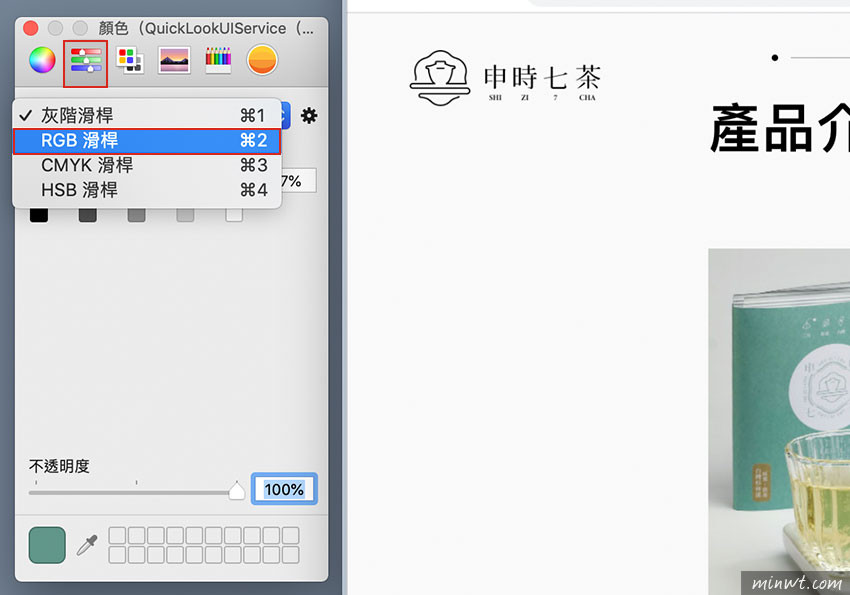
Step5
這時上方會顯示RGB的資訊外,在下方就會看到十六進位的網頁色碼,真的是超方便的喔!下回當要取得圖像中的色塊時,就不用再開啟Photoshop啦!

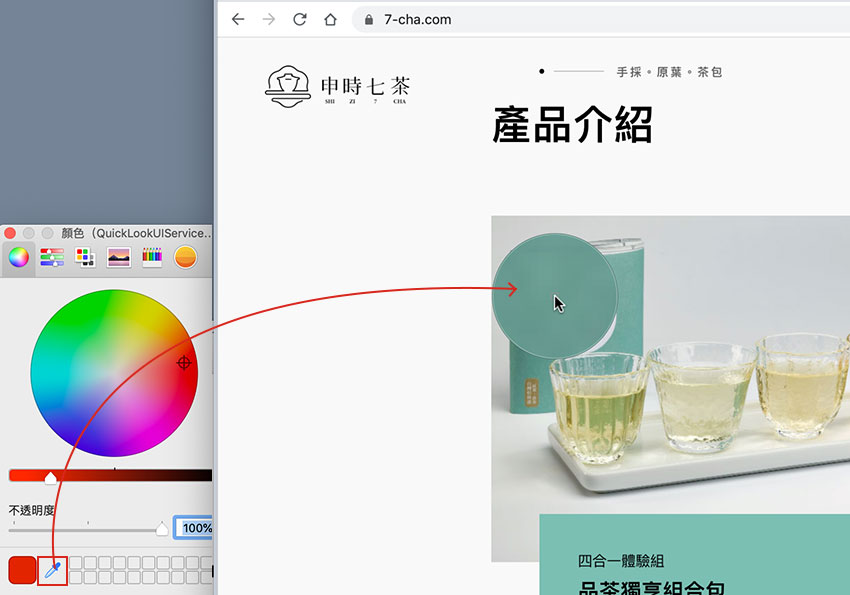
Step1
雙響圖片開啟預覽程式,接著再點上方的色塊圖示。